நூலாசிரியர்:
John Stephens
உருவாக்கிய தேதி:
22 ஜனவரி 2021
புதுப்பிப்பு தேதி:
1 ஜூலை 2024
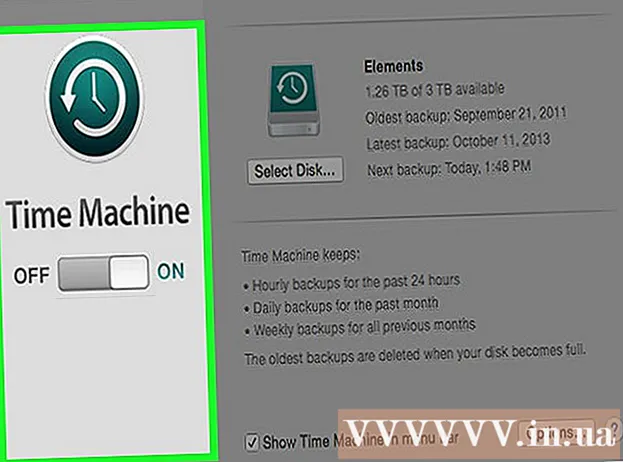
உள்ளடக்கம்
புதிய உள்ளடக்கத்துடன் பழைய கோப்பு அல்லது கோப்புறையை நீங்கள் தற்செயலாக மேலெழுதினால், முந்தைய பதிப்பை மீட்டெடுக்கலாம். எல்லா இயக்க முறைமைகளுக்கும் பலவிதமான மென்பொருள்கள் கிடைப்பதால், அவற்றை ஸ்கேன் செய்ய (ஸ்கேன்) மற்றும் உங்கள் வன்வட்டில் நீக்கப்பட்ட கோப்புகளை மீட்டெடுக்கலாம். நீங்கள் முன்பு இயக்க முறைமை வழியாக காப்புப்பிரதியை அமைத்திருந்தால், தரவு காப்புப்பிரதியில் இருக்கும்.
படிகள்
3 இன் முறை 1: ஃபோட்டோரெக் (விண்டோஸ், மேக் மற்றும் லினக்ஸ்) பயன்படுத்துதல்
தற்போதைய இயக்ககத்தில் தரவைச் சேமிப்பதை உடனடியாக நிறுத்துங்கள். நீங்கள் தற்செயலாக கோப்புகளை நீக்கியுள்ளீர்கள் அல்லது மேலெழுதப்பட்டீர்கள் என்பதை உணர்ந்தவுடன், அந்த வன்வட்டில் கூடுதல் உள்ளடக்கத்தை சேமிக்க வேண்டாம். தவிர, நீங்கள் திட்டத்தைத் தொடங்குவதைத் தவிர்க்க வேண்டும். புதிதாக நகலெடுக்கப்பட்ட தரவு பழைய கோப்பை மேலெழுதும் திறனைக் கொண்டிருக்கும். எல்லா காப்பக செயல்பாடுகளையும் நிறுத்துவது கோப்பை மீட்டெடுப்பதற்கான வாய்ப்புகளை அதிகரிக்கும்.

ஃபோட்டோரெக் பயன்பாட்டை உங்கள் கணினி அல்லது மற்றொரு இயக்ககத்தில் பதிவிறக்கவும். இது ஒரு சக்திவாய்ந்த தரவு மீட்பு திட்டம். இடைமுகம் அழகாக இல்லை என்றாலும், இது விலையுயர்ந்த தரவு மீட்பு நிரல்களின் அதே அம்சங்களைக் கொண்டுள்ளது. டெஸ்ட்டிஸ்க் பயன்பாட்டின் ஒரு பகுதியாக ஃபோட்டோரெக்கை இலவசமாக பதிவிறக்கம் செய்யலாம்.- ஃபோட்டோரெக் விண்டோஸ், ஓஎஸ் எக்ஸ் மற்றும் லினக்ஸ் இயக்க முறைமைகளுக்கு கிடைக்கிறது.
- நீங்கள் மீட்டெடுக்க முயற்சிக்கும் கோப்பை மேலெழுதவிடாமல் இருக்க இதை மற்றொரு கணினியில் செய்ய வேண்டும். உங்கள் கணினியில் உள்ள மற்றொரு இயக்ககத்தில் ஃபோட்டோரெக்கையும் பதிவிறக்கம் செய்யலாம், ஆனால் மற்றொரு கணினி இன்னும் பாதுகாப்பான விருப்பமாகும்.

வெற்று யூ.எஸ்.பி செருகவும். வெறுமனே, நீங்கள் மீட்டெடுக்க விரும்பும் கோப்புகளுடன் ஃபோட்டோரெக்கை சேமிக்க போதுமான அளவு யூ.எஸ்.பி டிரைவைப் பயன்படுத்த வேண்டும். ஏனெனில் அசல் இயக்ககத்தில் தரவை மீட்டமைப்பது இயக்ககத்தை மேலெழுதும் மற்றும் பிழையை ஏற்படுத்தும் அபாயத்தை அதிகரிக்கிறது.- ஃபோட்டோரெக் சுமார் 5 எம்பி அளவு மட்டுமே, எனவே எந்த யூ.எஸ்.பி டிரைவிலும் அதை சேமிக்க முடியும்.

பதிவிறக்கம் செய்யப்பட்ட ஜிப் செய்யப்பட்ட கோப்பை பிரித்தெடுக்கவும். டெஸ்ட் டிஸ்க் ஒரு ஜிப் (விண்டோஸ்) அல்லது பிஇசட் 2 (மேக்) காப்பகமாக பதிவிறக்கம் செய்யப்படுகிறது. TestDisk கோப்புறையை அவிழ்த்து விடுங்கள்.
டெஸ்டிடிஸ்க் கோப்புறையை யூ.எஸ்.பி டிரைவில் நகலெடுக்கவும். யூ.எஸ்.பி டிரைவிலிருந்து ஃபோட்டோரெக்கை நீங்கள் தொடங்க முடியும்.
நீங்கள் தரவை மீட்டெடுக்க விரும்பும் கணினியில் யூ.எஸ்.பி டிரைவை செருகவும். யூ.எஸ்.பி டிரைவில் டெஸ்ட் டிஸ்க் கோப்புறையைத் திறக்கவும்.
"போட்டோரெக்" நிரலைத் தொடங்கவும். கட்டளை வரியில் அல்லது முனையம் தொடங்கப்படும்.
- செல்லவும் மேல், கீழ், இடது மற்றும் வலது விசைகளைப் பயன்படுத்தி, உங்கள் தேர்வை உறுதிப்படுத்த Enter அல்லது Return ஐ அழுத்தவும்.
தரவை மீட்டெடுக்க விரும்பும் வட்டைத் தேர்ந்தெடுக்கவும். வட்டுகள் எண்ணப்படும், எனவே அவற்றை வேறுபடுத்துவதற்கு அவற்றை வட்டு அளவில் அடிப்படையாகக் கொள்ள வேண்டும்.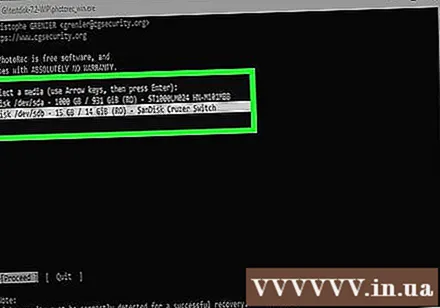
- ஒரு வட்டுக்கு ஒரு ப physical தீக வட்டில் சி: மற்றும் டி போன்ற பல பகிர்வுகள் இருந்தால், அந்த பகிர்வுகளைக் கொண்ட வட்டைத் தேர்ந்தெடுக்காவிட்டால் அவை பட்டியலிடப்படாது.
நீங்கள் கண்டுபிடிக்க விரும்பும் கோப்பு வகையைத் தேர்ந்தெடுக்கவும். இயல்பாக, ஃபோட்டோரெக் எந்த ஆதரவு கோப்புகளையும் மீட்டெடுக்க முயற்சிக்கும். தேட வேண்டிய கோப்பு வகையை குறிப்பிடுவதன் மூலம் நீங்கள் செயல்முறையை விரைவுபடுத்தலாம்.
- மெனுவில் கோப்பு வகை பற்றிய விருப்பங்களை நீங்கள் மாற்றலாம்.
- மெனுவில், எஸ் விசையை அழுத்துவதன் மூலம் அனைத்தையும் தேர்வுநீக்கவும். பின்னர் நீங்கள் பட்டியலை உலாவலாம் மற்றும் தேட ஒவ்வொரு கோப்பு வகையையும் தேர்ந்தெடுக்கலாம்.
பகிர்வைத் தேர்ந்தெடுக்கவும். பகிர்வின் அளவை அடிப்படையாகக் கொண்டு நீங்கள் தீர்மானிக்க வேண்டும். சில பகிர்வுகள் பெயரிடப்படலாம்.
கோப்பு முறைமை வகையைத் தேர்ந்தெடுக்கவும். லினக்ஸில், தேர்வு செய்யவும். விண்டோஸ் அல்லது ஓஎஸ் எக்ஸ் பொறுத்தவரை, நீங்கள் தேர்வு செய்கிறீர்கள்.
கண்டுபிடிக்க இடத்தைத் தேர்வுசெய்க. கோப்பு எவ்வாறு இழந்தது என்பதைப் பொறுத்து, உங்கள் விருப்பங்கள் பின்வருமாறு:
- நீங்கள் பழைய கோப்பை கைமுறையாக நீக்கினால் அல்லது நகலெடுத்தால் இந்த விருப்பத்தைத் தேர்வுசெய்க.
- வட்டு தவறாக இருந்தால் கோப்பு அணுகலை இழக்க நேரிட்டால் இந்த விருப்பத்தைத் தேர்ந்தெடுக்கவும்.
மீட்டமைக்கப்பட்ட கோப்பை எங்கு சேமிப்பது என்பதைத் தேர்வுசெய்க. இந்த இடம் நீங்கள் மீட்டமைக்கும் தரவைக் கொண்ட பகிர்விலிருந்து வேறுபட்டதாக இருக்க வேண்டும்.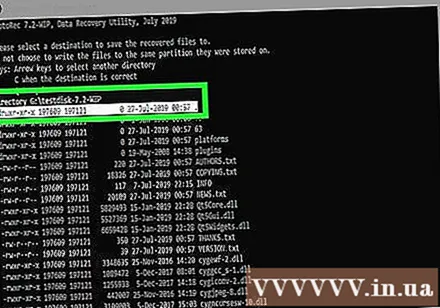
- நிறுவப்பட்ட இயக்ககங்களுக்குத் திரும்ப அடைவு பட்டியலின் மேலே உள்ள காசோலை அடையாளத்தைப் பயன்படுத்தவும். கோப்பை சேமிக்க பகிர்வு அல்லது யூ.எஸ்.பி டிரைவில் எங்கு தேர்வு செய்யலாம்.
- நீங்கள் கோப்பை சேமிக்க விரும்பும் கோப்புறையைத் தேர்ந்தெடுத்ததும் C ஐ அழுத்தவும்.
கோப்பு மீட்டமைக்க காத்திருக்கவும். நீங்கள் தேர்வுசெய்த பகிர்விலிருந்து நீக்கப்பட்ட தரவை மீட்டெடுக்க ஃபோட்டோரெக் முயற்சிக்கும். மீட்டமைக்கப்பட்ட கோப்புகளின் எண்ணிக்கை மற்றும் மீதமுள்ள நேரம் திரையில் காண்பிக்கப்படும்.
- மீட்டெடுப்பு செயல்முறை நீண்ட நேரம் ஆகலாம், குறிப்பாக பகிர்வு பெரியதாக இருந்தால், நீங்கள் பலவிதமான கோப்புகளைத் தேடுகிறீர்கள்.
மீட்கப்பட்ட கோப்புகளை சரிபார்க்கவும். ஸ்கேன் முடிந்ததும், எந்த கோப்புகள் மீட்கப்பட்டுள்ளன என்பதைக் காண மீட்டெடுப்பு கோப்புறையை நீங்கள் சரிபார்க்கலாம். தரவின் பெயர் முன்பு போலவே இருக்காது, எனவே அவை வெற்றிகரமாக மீட்டமைக்கப்பட்டுள்ளனவா என்பதை சரிபார்க்க ஒவ்வொரு கோப்பையும் நீங்கள் பார்க்க வேண்டும். விளம்பரம்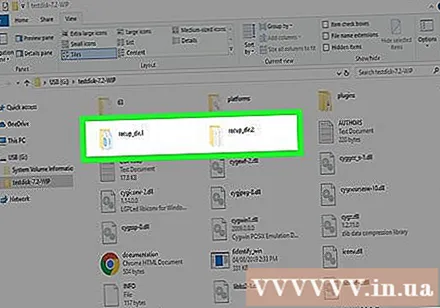
3 இன் முறை 2: ரெக்குவா (விண்டோஸ்) ஐப் பயன்படுத்துதல்
தற்போதைய இயக்ககத்தில் தரவைச் சேமிப்பதை உடனடியாக நிறுத்துங்கள். நீங்கள் தற்செயலாக கோப்புகளை நீக்கியுள்ளீர்கள் அல்லது மேலெழுதப்பட்டீர்கள் என்பதை உணர்ந்தவுடன், அந்த வன்வட்டில் கூடுதல் உள்ளடக்கத்தை சேமிக்க வேண்டாம். தவிர, நீங்கள் திட்டத்தைத் தொடங்குவதைத் தவிர்க்க வேண்டும். புதிதாக நகலெடுக்கப்பட்ட தரவு பழைய கோப்பை மேலெழுதும் திறனைக் கொண்டிருக்கும். எல்லா காப்பக செயல்பாடுகளையும் நிறுத்துவது கோப்பை மீட்டெடுப்பதற்கான வாய்ப்புகளை அதிகரிக்கும்.
ரெக்குவாவை மற்றொரு இயக்ககத்தில் பதிவிறக்கவும். நிறுவல் நிரலை ஒரு இயக்கி அல்லது பிற கணினியில் பதிவிறக்கவும். ரெக்குவா கிடைக்கிறது மற்றும் இலவசமாக கிடைக்கிறது.
கணினியில் வெற்று யூ.எஸ்.பி செருகவும். இது ரெக்குவாவை நிறுவும் இயக்கி. நீங்கள் மீட்டெடுக்கும் இயக்ககத்தில் உள்ள கோப்புகளை தற்செயலாக மேலெழுதாமல் ரெக்குவாவைத் தொடங்க இது உங்களை அனுமதிக்கிறது.
ரெக்குவா நிறுவியைத் தொடங்கவும். தொடர அடுத்து என்பதைக் கிளிக் செய்க.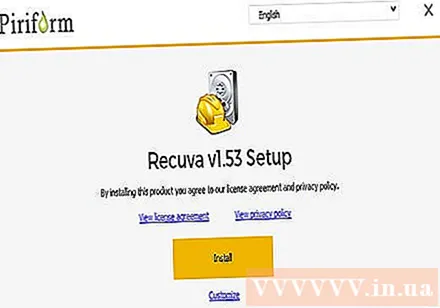
கிளிக் செய்க.மேம்படுத்தபட்ட நிறுவல் இருப்பிடத்தை மாற்ற. தொடர மற்றொரு இருப்பிடத்தைத் தேர்வுசெய்க.
நிறுவல் இருப்பிடமாக யூ.எஸ்.பி டிரைவைத் தேர்ந்தெடுக்கவும். "ரெக்குவா" கோப்புறையை உருவாக்கவும்.
அனைத்து கூடுதல் விருப்பங்களையும் தேர்வுநீக்கம் செய்து கிளிக் செய்க.நிறுவு (அமைத்தல்).
யூ.எஸ்.பி டிரைவில் நீங்கள் உருவாக்கிய ரெக்குவா கோப்புறையைத் திறக்கவும்.
வெற்று இடத்தில் வலது கிளிக் செய்து "புதிய" Text "உரை ஆவணம்" என்பதைத் தேர்ந்தெடுக்கவும்.
கோப்பை மறுபெயரிடுங்கள்.. கோப்பு நீட்டிப்பை மாற்ற விரும்புகிறீர்கள் என்பதை உறுதிப்படுத்தவும்.
நீங்கள் கோப்புகளை மீட்டெடுக்க வேண்டிய கணினியில் யூ.எஸ்.பி டிரைவை செருகவும். யூ.எஸ்.பி-யில் ரெக்குவா கோப்புறையைத் திறக்கவும்.
"ரெக்குவா" கோப்பைத் தொடங்கவும்.exe ". மீட்பு வழிகாட்டி தோன்றும்.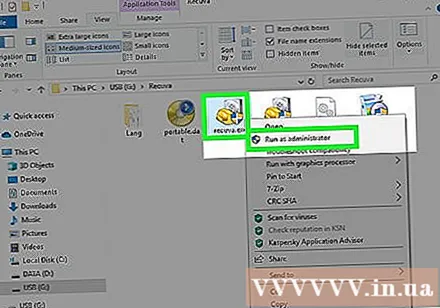
நீங்கள் கண்டுபிடிக்க விரும்பும் கோப்பு வகையைத் தேர்ந்தெடுக்கவும். நீங்கள் அனைத்து அல்லது குறிப்பிட்ட கோப்பு வகைகளை மட்டுமே காணலாம்.
கோப்பைக் கண்டுபிடிக்க இருப்பிடத்தைத் தேர்ந்தெடுக்கவும். உங்கள் கணினியில் எங்கும் தேடலாம் அல்லது ஒரு குறிப்பிட்ட இருப்பிடத்தைக் குறிப்பிடலாம்.
ஸ்கேன் செய்யத் தொடங்குங்கள். கோரிக்கையுடன் பொருந்தக்கூடிய கோப்பைக் கண்டுபிடிக்க நீங்கள் குறிப்பிட்ட இடத்தை ரெக்குவா ஸ்கேன் செய்யத் தொடங்கும்.
நீங்கள் மீட்க விரும்பும் ஒவ்வொரு பொருளையும் சரிபார்க்கவும். ஸ்கேன் முடிந்ததும், முடிவுகளின் பட்டியல் தோன்றும். நீங்கள் மீட்டெடுக்க விரும்பும் ஒவ்வொரு கோப்பிற்கும் பெட்டியை சரிபார்த்து, மீட்டெடு என்பதைக் கிளிக் செய்க ....
மீட்டமைக்கப்பட்ட கோப்பை எங்கு சேமிப்பது என்பதைத் தேர்வுசெய்க. நீங்கள் மீட்டெடுக்கும் கோப்புகளின் இருப்பிடமானது அதே பகிர்வில் இல்லை என்பதை உறுதிப்படுத்திக் கொள்ளுங்கள், இல்லையெனில் மீட்டெடுக்கப்பட்ட தரவு தோல்வியடையும். விளம்பரம்
3 இன் முறை 3: முந்தைய கோப்பு பதிப்பை மீட்டமை
முந்தைய கோப்பு பதிப்பை மீட்டமைக்க விண்டோஸ் கோப்பு வரலாற்றைப் பயன்படுத்தவும். விண்டோஸ் 7 மற்றும் விண்டோஸ் 8 இரண்டுமே கோப்பு வரலாறு காப்புப்பிரதி பயன்பாட்டைக் கொண்டுள்ளன. கோப்பின் முந்தைய பதிப்பை மீட்டமைக்க அவற்றைப் பயன்படுத்துவதற்கு முன்பு இந்த பயன்பாடுகள் செயல்படுத்தப்பட வேண்டும்.
- விண்டோஸ் 8 இல் கோப்பு வரலாற்றை எவ்வாறு பயன்படுத்துவது என்பது குறித்த கூடுதல் பயிற்சிகளைக் காணலாம்.
முந்தைய கோப்பு பதிப்பை மீட்டமைக்க OS X இல் நேர இயந்திரத்தைப் பயன்படுத்தவும். நீங்கள் முதலில் நேர இயந்திரத்தை உள்ளமைக்க வேண்டும் மற்றும் உங்கள் வெளிப்புற வன்வட்டில் காப்புப்பிரதிகளை சேமிக்க வேண்டும், பின்னர் காலப்போக்கில் எல்லா கோப்பு பதிப்புகளுக்கும் அணுகல் கிடைக்கும்.
- டைம் மெஷின் எவ்வாறு பயன்படுத்துவது என்பதை ஆன்லைனில் பாருங்கள்.



